Se o som do seu notebook ou computador Windows não tem a qualidade ou a potência que você gostaria, existem algumas alternativas para substituir as caixas de som incluídas no noteboook ou PC. E uma ótima alternativa nos dias de hoje são as caixas de som Bluetooth, que oferecem uma boa ou ótima qualidade de áudio, podem se conectar à diversos dispositivos, como seu smartphone e até mesmo à sua televisão, e são totalmente portáteis, ou seja, você pode carregar consigo e e ouvir suas músicas aonde quiser. Mas vamos nos concentrar aqui em como conectá-la ao seu notebook ou computador com Windows.
Hoje, todos estão familiarizados com o Bluetooth, uma rede sem fio de curta distância. Tecnicamente, quando você usa a rede Bluetooth, você está criando uma Rede de Área Pessoal, ou PAN. Além das caixas de som Bluetooth, há uma grande variedade de dispositivos Bluetooth. Você pode conferir no site (em inglês) diretório de produtos Bluetooth e descobrir os milhares de dispositivos Bluetooth que existem atualmente.
Faça com que seus alto-falantes Bluetooth sejam detectáveis
Para conectar sua caixa de som Bluetooth ao Windows, primeiramente você precisa ter certeza de que eles podem ser descobertos. Dependendo do modelo dos alto-falantes Bluetooth, você pode fazer isso pressionando e mantendo pressionado o botão liga / desliga ou o botão Bluetooth por cerca de cinco segundos.
Você deve ver o LED do Bluetooth piscando, o que significa que sua caixa de som está pronta para ser emparelhada com o notebook ou PC. Se você não ver o LED piscando, consulte a documentação que acompanha o dispositivo de som, ou acesse o site do fabricante para obter mais instruções sobre como tornar a caixa de som detectável.
Como conectar o Windows 10 ou 8 à caixa de som Bluetooth?
1. O primeiro passo no Windows é abrir o aplicativo Configurações e selecionar 'Dispositivos'.
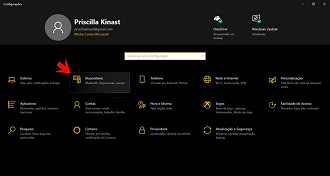
2. No menu Dispositivos, selecione a guia Bluetooth no lado esquerdo e ative o Bluetooth se ainda não estiver.
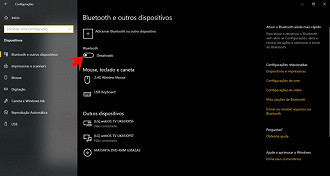
3. Ligue o seu alto-falante Bluetooth e coloque-o no modo de emparelhamento. O método de alternar o modo de emparelhamento varia entre os fabricantes - verifique o manual do seu alto-falante Bluetooth para obter mais detalhes sobre como isso é feito.
4. Uma vez no modo de emparelhamento, volte para o menu Bluetooth no PC e clique em adicionar dispositivo. Espere o alto-falante aparecer na lista de dispositivos descobertos.
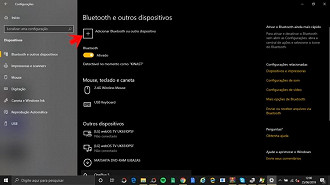
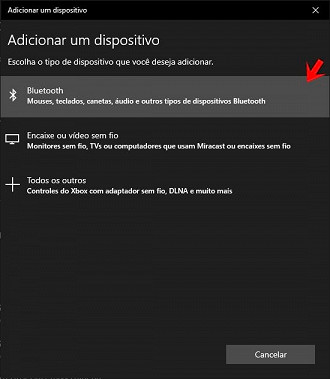
6. Clique no dispositivo e, em seguida, clique em parear - dependendo do alto-falante Bluetooth, talvez seja necessário inserir um número para concluir o processo de pareamento, mas nem sempre é o caso.

7. Uma vez conectado, todo o áudio do seu computador ou notebook será reencaminhado através do alto-falante Bluetooth.
Se não houver reprodução de áudio via alto-falante, clique com o botão direito no ícone de volume, no canto inferior direito do Windows 10, e selecione as Configurações de Som.
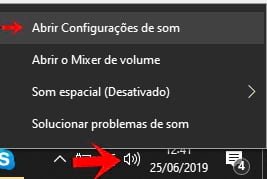
Em "Saída", confira se o dispositivo de saída selecionado é a sua caixa de som Bluetooth. Caso não seja, use o menu (clique na seta à direita) e procure por sua caixa de som.
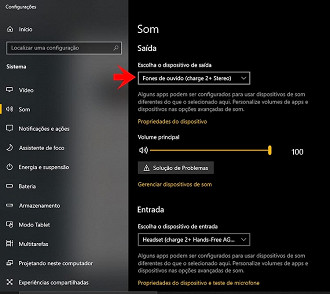
Também vale a pena notar que alguns aplicativos podem precisar ser reiniciados para que as alterações sejam aplicadas. Isso ocorre com aplicativos do tipo iTunes e Spotify, além de muitos jogos para PC.
Como conectar o Windows 7 à sua caixa de som Bluetooth
1. Para adicionar um dispositivo Bluetooth no Windows 7, você deverá acessar o Painel de Controle e lá clique em "adicionar dispositivo" em Hardware e som.
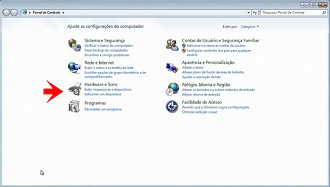
2. Após isso, o computador deve buscar os dispositivos Bluetooth. Quando ele encontrar sua caixa de som Bluetooth, clique nele e conecte-o.
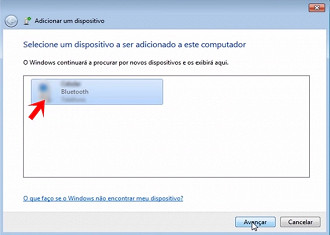
3. Após isso, o processo deve ter sido concluído com sucesso, e sua caixa está conectada ao seu computador ou notebook.
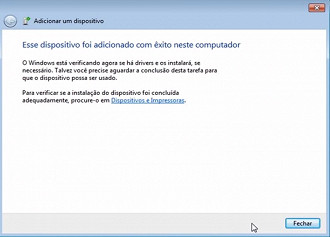
Como conectar ao alto-falante Bluetooth em um Mac
As etapas para se conectar a um macbook ou iMac são quase idênticas à configuração de um dispositivo periférico Bluetooth no Windows.
- Clique em Preferências do Sistema no menu Apple, ou selecione o ícone Preferências do Sistema no Dock;
- Selecione Bluetooth na janela Preferências do Sistema;
- Selecione seus alto-falantes Bluetooth na lista de dispositivos disponíveis;
- Quando os alto-falantes Bluetooth estão emparelhados, eles aparecem como Conectados;
Solução de problemas de falha de emparelhamento
Quando funciona, o emparelhamento Bluetooth do seu notebook ou PC com a caixa de som é um processo simples, mas às vezes algo pode dar errado. Antes de ficar frustrado, tente algumas correções simples que podem ajudar.
- Confirme se os alto-falantes estão ligados.
- Certifique-se de estar usando a técnica de pareamento recomendada no manual de instruções.
- Desligue e ligue o Bluetooth novamente no seu notebook ou PC.
- Posicione os alto-falantes a pelo menos 1,5 m do notebook.
- Carregue totalmente a bateria do notebook e dos alto-falantes..
- Afaste-se do seu roteador Wi-Fi, o que pode interferir na conexão.
- Desligue o notebook/PC e a caixa de som, e ligue-os novamente.
- Remova qualquer obstrução entre os alto-falantes e o computador ou notebook.
